Procedura di failover di ripristino di emergenza
Importante
Questo articolo non sostituisce la documentazione relativa all'amministrazione di SAP HANA o le note su SAP. Si presuppone che si abbia una solida comprensione ed esperienza in termini di amministrazione e operazioni di SAP HANA, in particolare per quanto riguarda gli aspetti di backup, ripristino, disponibilità elevata e ripristino di emergenza. Gli screenshot di questo articolo fanno riferimento a SAP HANA Studio. Contenuto, struttura e natura delle schermate degli strumenti di amministrazione SAP e gli strumenti stessi possono variare nelle diverse versioni di SAP HANA.
In questo articolo verranno illustrati i passaggi del failover in un sito di ripristino di emergenza per SAP HANA in istanze Large di Azure (altrimenti nota come Infrastruttura BareMetal).
Scenari e opzioni di failover
Per il failover a un sito di ripristino di emergenza, esistono due casi da considerare:
- È necessario riportare il database SAP HANA allo stato più recente dei dati. In questo caso, è disponibile uno script self-service che è possibile usare per eseguire il failover senza la necessità di contattare Microsoft. Per il failback è invece necessario collaborare con Microsoft.
- Si vuole ripristinare uno snapshot di archiviazione che non è quello più recente replicato. In questo caso, è necessario operare insieme a Microsoft.
Nota
I passaggi seguenti devono essere eseguiti nell'istanza Large di HANA nel sito di ripristino di emergenza.
Per ripristinare gli ultimi snapshot di archiviazione replicati, seguire la procedura descritta in "Eseguire il failover completo di ripristino di emergenza - azure_hana_dr_failover" in Strumenti di snapshot Microsoft per SAP HANA in Azure.
Se si vuole eseguire il failover di più istanze di SAP HANA, è necessario eseguire il comando azure_hana_dr_failover diverse volte. Quando richiesto, immettere il SID di SAP HANA di cui eseguire il failover e il ripristino.
È possibile testare il failover di ripristino di emergenza senza influire sulla relazione di replica effettiva. Per eseguire un failover di test, seguire la procedura descritta in "Eseguire un failover di ripristino di emergenza di test - azure_hana_test_dr_failover" in Strumenti di snapshot Microsoft per SAP HANA in Azure.
Importante
Non eseguire transazioni di produzione nell'istanza creata nel sito di ripristino di emergenza tramite il processo di test di un failover. Il comando azure_hana_test_dr_failover crea un set di volumi che non hanno relazioni con il sito primario. Di conseguenza, non sarà possibile eseguire una nuova sincronizzazione con il sito primario.
Per testare più istanze di SAP HANA, eseguire lo script più volte. Quando richiesto, immettere il SID di SAP HANA dell'istanza da testare per il failover.
Impostare volumi di ripristino di emergenza su uno snapshot precedente
Si supponga di dover eseguire il failover nel sito di ripristino di emergenza per salvare i dati eliminati ore prima e che i volumi di ripristino di emergenza siano impostati su uno snapshot precedente. Si applica quindi la procedura seguente:
Arrestare l'istanza non di produzione di HANA nell'istanza Large di RIPRISTINO di emergenza eseguita. Un'istanza di produzione HANA inattiva è preinstallata.
Assicurarsi che nessun processo SAP HANA sia più in esecuzione. A questo scopo, usare il comando seguente:
/usr/sap/hostctrl/exe/sapcontrol –nr <HANA instance number> - function GetProcessList.L'output dovrebbe mostrare il processo hdbdaemon in uno stato arrestato e nessun altro processo HANA in esecuzione o con stato avviato.
Determinare con quale nome di snapshot o ID backup di SAP HANA si vuole ripristinare il sito di ripristino di emergenza. In casi di ripristino di emergenza reali, questo snapshot è in genere il più recente. Nel caso in cui sia necessario recuperare dati persi, selezionare uno snapshot precedente.
Contattare il supporto di Azure tramite una richiesta di supporto ad alta priorità. Richiedere il ripristino dello snapshot con il nome e la data dello snapshot. È anche possibile identificarlo in base all'ID di backup HANA nel sito di ripristino di emergenza. Il valore predefinito è per il lato operazioni per ripristinare solo il volume /hana/data. Se si vogliono ripristinare anche i volumi /hana/logbackups, è necessario indicarlo in modo specifico. Non ripristinare il volume /hana/shared. È preferibile invece scegliere file specifici, ad esempio global.ini, dalla directory .snapshot e dalle relative sottodirectory dopo aver rimontato il volume /hana/shared per l'ambiente di produzione.
Le operazioni Microsoft eseguiranno questi passaggi:
a. Arrestare la replica degli snapshot dal volume di produzione ai volumi di ripristino di emergenza. Questa interruzione potrebbe essere già avvenuta se un'interruzione del servizio nel sito di produzione ha causato l'emergenza.
b. Ripristinare il nome o lo snapshot dello snapshot di archiviazione con l'ID di backup scelto nei volumi di ripristino di emergenza.
Dopo il ripristino, i volumi di ripristino di emergenza sono disponibili per essere montati nelle istanze Large di HANA nell'area di ripristino di emergenza.
- Montare i volumi di ripristino di emergenza nell'unità HANA in istanze Large nel sito di ripristino di emergenza.
- Avviare l'istanza di produzione di SAP HANA inattiva.
- Si supponga di aver scelto di copiare i log di backup del log delle transazioni per ridurre il tempo di obiettivo del punto di ripristino (RPO). Unire quindi i backup del log delle transazioni nella directory /hana/logbackups appena montata. Non sovrascrivere i backup esistenti, ma copiare quelli più recenti che non sono stati replicati con l'ultima replica di uno snapshot di archiviazione.
- È anche possibile ripristinare singoli file degli snapshot replicati nel volume /hana/shared/PRD nell'area di Azure di ripristino di emergenza.
Ripristinare l'istanza di produzione di SAP HANA
La procedura seguente illustra come ripristinare l'istanza di produzione di SAP HANA dallo snapshot di archiviazione ripristinato e dai backup del log delle transazioni disponibili.
Modificare il percorso di backup in /hana/logbackups con SAP HANA Studio.
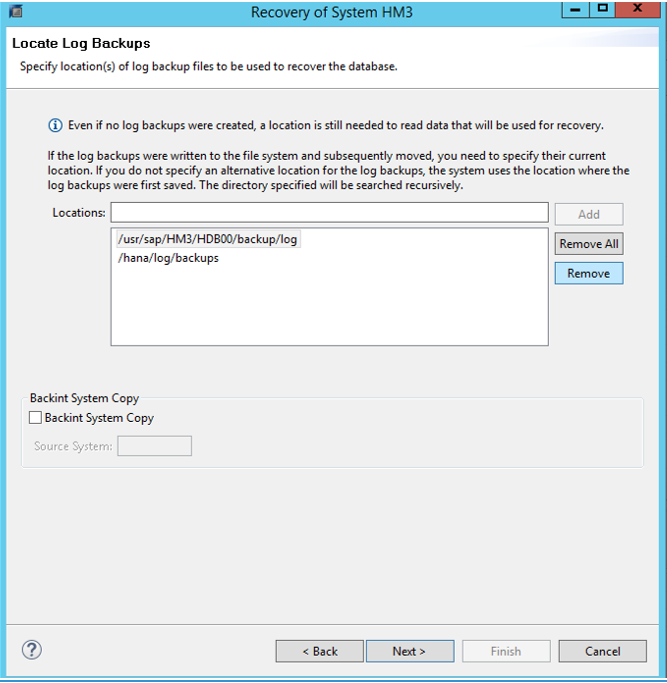
SAP HANA analizza i percorsi dei file di backup e suggerisce il backup del log delle transazioni più recente per il ripristino. L'analisi può richiedere alcuni minuti, fino a quando non viene visualizzata una schermata simile alla seguente:
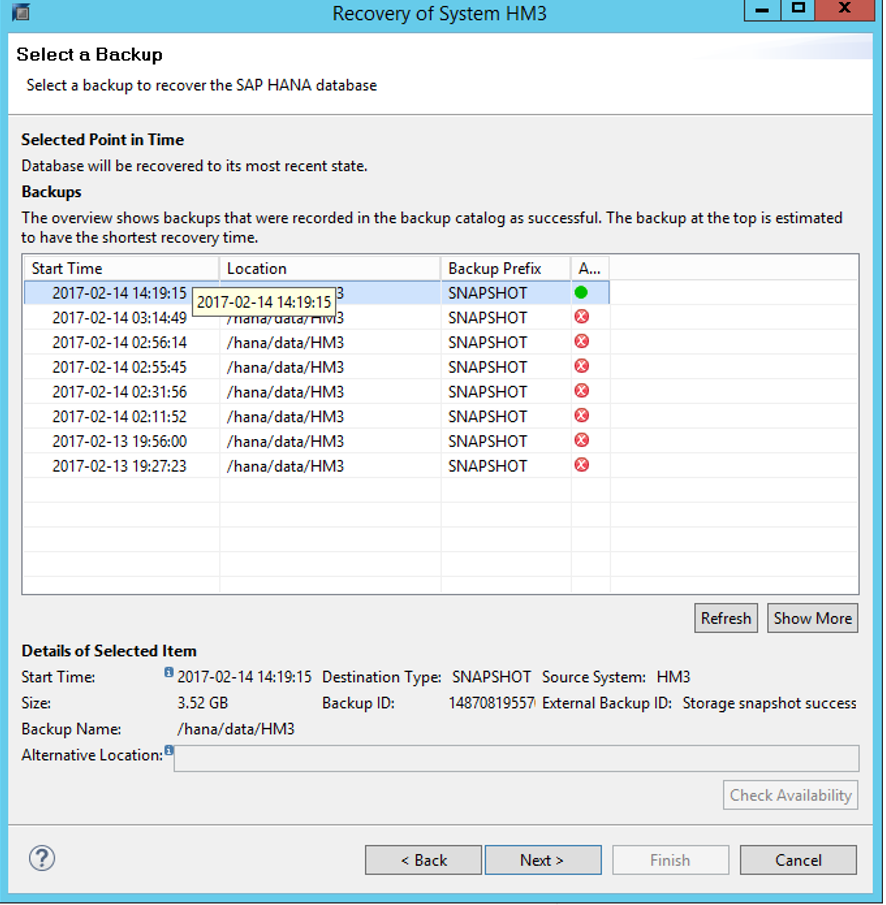
Modificare alcune delle impostazioni predefinite:
- Deselezionare Use Delta Backups (Usa backup differenziali).
- Selezionare Initialize Log Area (Inizializza area log).
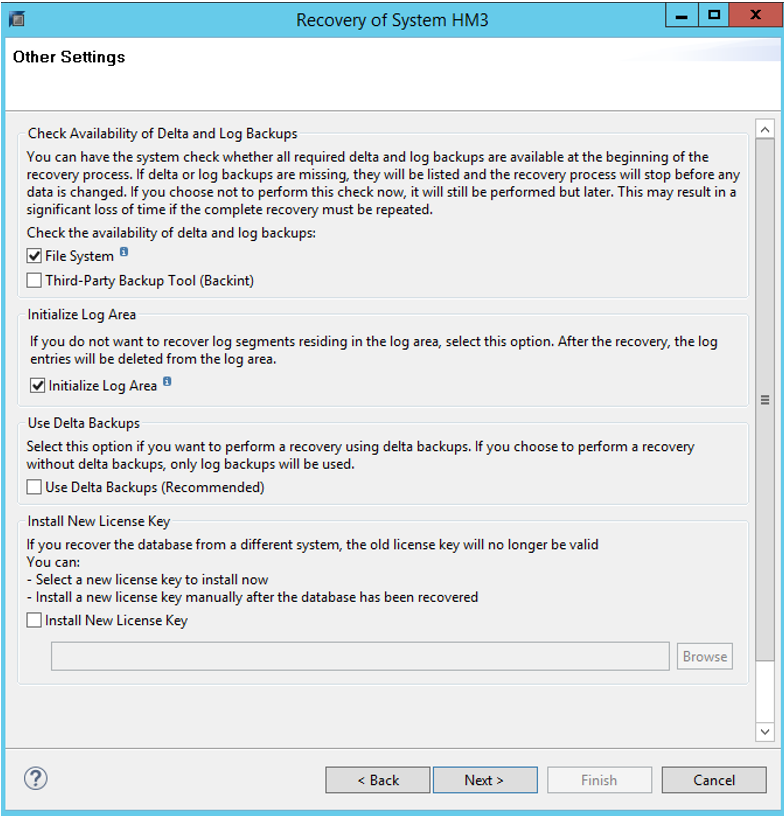
Selezionare Fine.
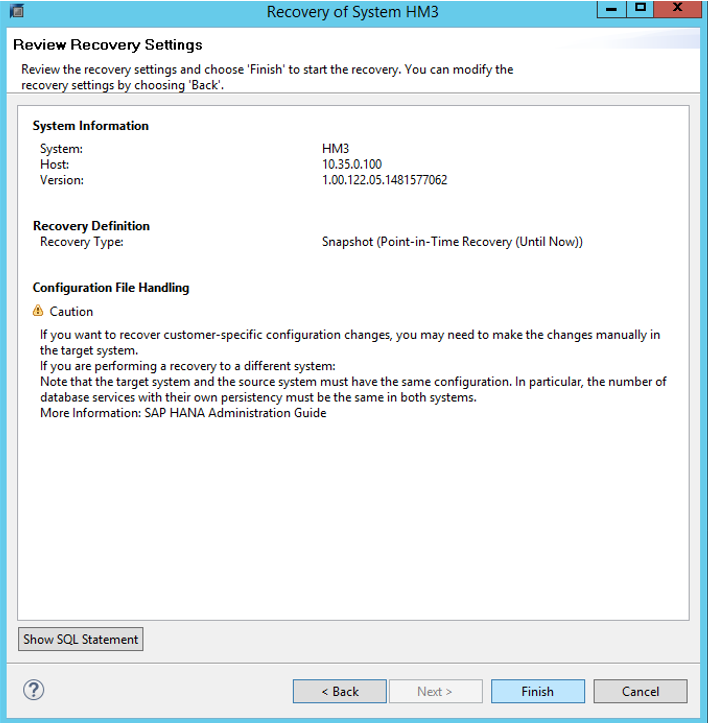
Dovrebbe venire visualizzata una finestra di stato, come quella illustrata qui. Tenere presente che l'esempio si riferisce a un ripristino di emergenza di una configurazione di SAP HANA con scalabilità orizzontale a tre nodi.
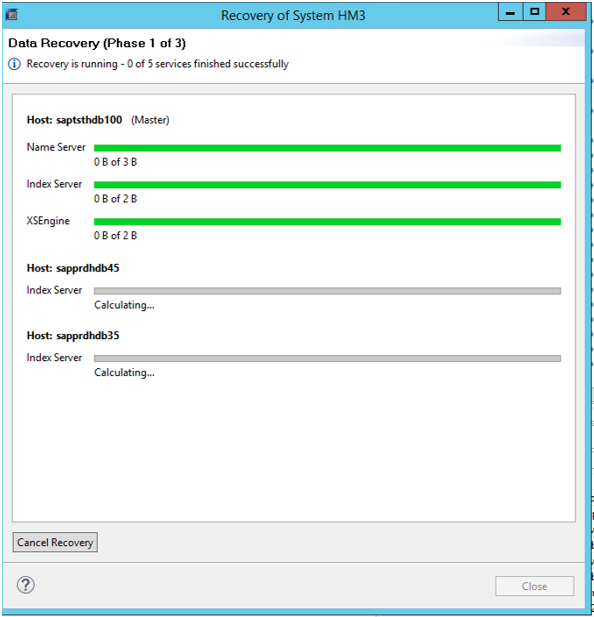
Se il ripristino smette di rispondere nella schermata di completamento e non viene visualizzata la schermata di stato, verificare che tutte le istanze di SAP HANA nei nodi di lavoro siano in esecuzione. Se necessario, avviare manualmente le istanze di SAP HANA.
Failback da un sito di ripristino di emergenza a un sito di produzione
È possibile eseguire il failback da un sito di ripristino di emergenza a un sito di produzione. Si esamini ora uno scenario in cui il failover nel sito di ripristino di emergenza è stato causato da problemi nell'area di Azure di produzione e non dalla necessità di ripristinare i dati persi.
Per un periodo di tempo il carico di lavoro di produzione SAP è stato eseguito nel sito di ripristino di emergenza. Quando i problemi relativi al sito di produzione vengono risolti, si vuole eseguire il failback nel sito di produzione. Poiché non si vogliono perdere dati, tuttavia, il ritorno al sito di produzione prevede diversi passaggi e una stretta collaborazione con il servizio operazioni di SAP HANA in Azure. Una volta risolti i problemi, è necessario sollecitare personalmente il team operativo perché avvii la sincronizzazione di nuovo nel sito di produzione.
A tale scopo, seguire questa procedura:
- Il team operativo di SAP HANA in Azure ottiene il trigger per sincronizzare i volumi di archiviazione di produzione dai volumi di archiviazione di ripristino di emergenza, che ora rappresentano lo stato di produzione. In questo stato, l'istanza Large di HANA nel sito di produzione viene arrestata.
- Il team operativo di SAP HANA in Azure monitora la replica e verifica il completamento dell'aggiornamento prima di informare il cliente.
- È necessario arrestare le applicazioni che usano l'istanza di produzione di HANA nel sito di ripristino di emergenza. Si esegue quindi un backup del log delle transazioni HANA. Arrestare quindi l'istanza di HANA in esecuzione nelle istanze Large di HANA nel sito di ripristino di emergenza.
- Ora il team operativo sincronizza manualmente i volumi del disco.
- Il team operativo di SAP HANA in Azure avvia nuovamente l'istanza Large di HANA nel sito di produzione. e la consegna al cliente. Assicurarsi che l'istanza di SAP HANA venga arrestata all'avvio dell'istanza Large di HANA.
- È necessario eseguire gli stessi passaggi di ripristino del database completare in precedenza il failover nel sito di ripristino di emergenza.
Monitorare la replica di ripristino di emergenza
Per monitorare lo stato di avanzamento della replica di archiviazione, eseguire lo script azure_hana_replication_status. Per il corretto funzionamento, questo comando deve essere eseguito da un'unità in esecuzione nel sito di ripristino di emergenza. Il comando funziona se la replica è attiva o meno. Il comando può essere eseguito per ogni istanza large di HANA del tenant nel percorso di ripristino di emergenza. Non può essere usato per ottenere informazioni dettagliate sul volume di avvio.
Per altre informazioni sul comando e sul relativo output, vedere "Ottenere lo stato della replica del ripristino di emergenza - azure_hana_replication_status" in Strumenti di snapshot Microsoft per SAP HANA in Azure.
Passaggi successivi
Informazioni sul monitoraggio di SAP HANA (istanze large) in Azure.